Deze les is een vertaling van een les van Kniri’s Dreamtutorials.
Ik heb de toestemming gekregen om haar lessen te vertalen.
De originele les is ©Kniri - De vertaling is ©KaDsPsPDesign
~ Danke liebe Kniri ~

Deze vertaling is gemaakt met PSPX7
Maar is goed te maken met andere versies.
De © van deze vertaling is van mezelf.
Deze lessen/vertalingen mogen NIET gelinkt of gekopieerd worden
op andere websites en/of forums, zonder de toestemming
van de schrijfster en van mezelf.
Laat de namen en watermerken van tubes en ander materiaal intact.
Het vraagt veel werk om deze te maken.
Heb hier aub respect voor.
Ik bedank dan ook iedereen dat ik hun tubes en materialen
mag gebruiken.

De originele les vind je HIER

Bij gebruik van andere tubes en kleuren, kan de mengmodus en/of laagdekking verschillen
Vanaf nu gebruik ik de termen “SPIEGELEN” en “OMDRAAIEN” weer gewoon.
Spiegelen : Horizontaal spiegelen – Omdraaien : Verticaal spiegelen
Algemene voorbereidingen :
Installeer eerst de filters die je nog niet had, voor je PSP opent !!
Open je tubes in PSP
Filters HERE en HERE
Materiaal HERE
Toestemmingen tubes HERE
Benodigdheden :
Zoek zelf een mooie hoofdtube,een portret tube en een deco tube
Ik gebruik een tube van Verymany die je HIER kan kopen
De deco tube is van Maryse
Originele Materialen
Tubes :
1/ Text
Selecties : Openen in PSP en minimaliseren
1/ AuswahlkanalKniri
Mask : Openen in PSP en minimaliseren
1/ creation.tine_masque086
Preset Filter : dubbelklikken om te installeren
1/ Kniriglass#3
Filters :
1/ Alien Skin : EyeCandy 5 – Impact – Glass, Perspective Shadow
---------------------------------------
Werkwijze
We gaan beginnen – Veel plezier!
Denk eraan om je werk regelmatig op te slaan
Kleuren :
Voorgrond : Lichte kleur uit je tube
Achtergrond : Donkere kleur uit je tube
Verloop voorgrond : Radiaal – zie PS

1
Open : AuswahlkanalKniri
Venster – Dupliceren
Minimaliseer origineel – we werken op de kopie
Vul met verloop
2
Lagen – dupliceren
Afbeelding – Formaat wijzigen : 80%, alle lagen NIET aangevinkt
Effecten – Randeffecten – Sterker Accentueren
Effecten – 3D-effecten – Slagschaduw : V&H 0 – 50 – 25 – #000000
Lagen – dupliceren
Afbeelding – Formaat wijzigen : 80%, alle lagen NIET aangevinkt
Lagen – zichtbare lagen samenvoegen
3
Lagen – dupliceren
Effecten – afbeeldingseffecten – Naadloze Herhaling – zie PS
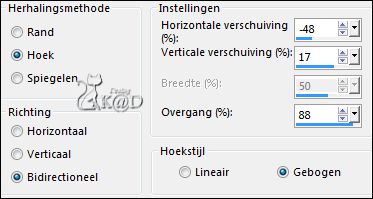
4
Selecties – Laden uit alfakanaal - Auswahl#1 – zie PS
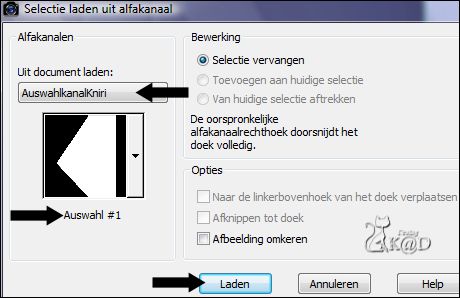
Selecties – Laag maken van selectie
Selectie opheffen
Afbeelding – spiegelen
Effecten – Afbeeldingseffecten – Verschuiving : H -368 – V 0 – transparant
Effecten – 3D-effecten – Slagschaduw : V&H 0 – 80 – 25 – #000000
5
Lagen – Nieuwe Rasterlaag
Effecten – 3D-effecten – Als knop – zie PS
Kleur is achtergrondkleur
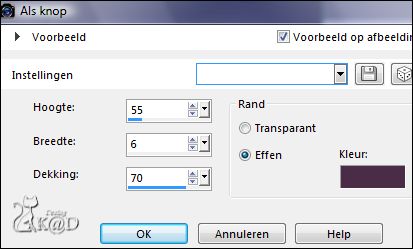
Effecten – Alien Skin – EyeCandy 5 – Impact – Perspective Shadow : “Dropshadow Blurry”
1x herhalen
6
Effecten – afbeeldingseffecten – Naadloze Herhaling – zie PS
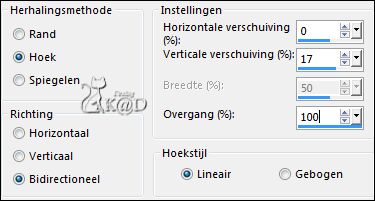
Lagen – dupliceren
Lagen – omlaag samenvoegen
Effecten – 3D-effecten – Slagschaduw : V&H 0 – 80 – 25 – #000000
Lagen – Zichtbare lagen samenvoegen
7
Selecties – Laden uit alfakanaal - Auswahl#2 – zie PS
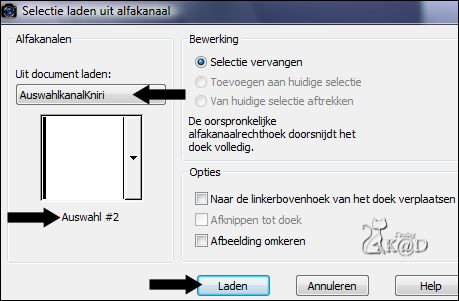
Selecties – Laag maken van selectie
Selecties – Wijzigen : Inkrimpen met 8
Vul met achtergrond
Selecties – Wijzigen : Inkrimpen met 8
Vul met voorgrond
Selecties – Wijzigen : Inkrimpen met 8
Vul met achtergrond
Selecties – Wijzigen : Inkrimpen met 25
8
Open en kopieer je portret tube
Bewerken – plakken als nieuwe laag
Verklein indien nodig
Schuif in de selectie
Selecties – omkeren
Druk Delete op je toetsenbord
Selecties – omkeren
9
Selecties – Wijzigen – Selectieranden selecteren – zie PS
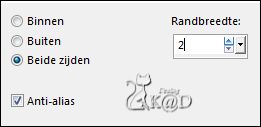
Vul met voorgrond
Selectie opheffen
10
Effecten – Alien Skin – EyeCandy 5 – Impact – Perspective Shadow : “Dropshadow Blurry”
Lagen – omlaag samenvoegen
Effecten – 3D-effecten – Slagschaduw : V&H 0 – 80 – 25 – #000000
Effecten – Alien Skin – EyeCandy 5 – Impact – Glass : “Kniriglass#3”
PAS OP : verander bij BASIC de kleur in je voorgrondkleur !!
Resultaat

Aanpassen – Scherpte – Verscherpen
Lagen – Zichtbare lagen samenvoegen
11
Selecties – Laden uit alfakanaal - Auswahl#3 – zie PS
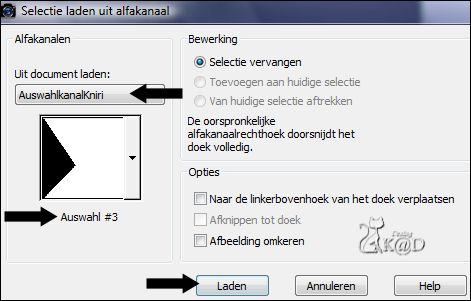
Open en kopieer je hoofdtube
Bewerken – plakken als nieuwe laag
Verklein / vergroot indien nodig
Schuif in de selectie
Selecties – omkeren
Druk Delete op je toetsenbord
Selectie opheffen
Zet Mengmodus op Zacht Licht
Lagen – zichtbare lagen samenvoegen
12
Selecties – Laden uit alfakanaal - Auswahl#4 – zie PS
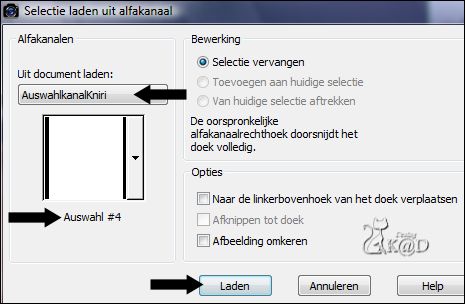
Selecties – wijzigen – Uitbreiden met 2
Selecties – Laag maken van selectie
Selecties – wijzigen – Inkrimpen met 2
Vul met voorgrond
Selecties – wijzigen – Inkrimpen met 2
Vul met achtergrond
Selecties – wijzigen – Inkrimpen met 25
13
Open en kopieer je hoofdtube
Bewerken – plakken als nieuwe laag
Schuif een deel van de tube in de selectie
Selecties – omkeren
Druk Delete op je toetsenbord
Selecties – omkeren
Effecten – 3D-effecten – Slagschaduw : V&H 0 – 80 – 25 – #000000
Selectie opheffen
Lagen – Omlaag samenvoegen
Zet nu op zijn plaats : Druk K – POS X : 550 – POS Y : 294 – Druk M
Effecten – 3D-effecten – Slagschaduw : V&H 0 – 80 – 25 – #000000
14
Activeer onderste laag
Selecties – Laden uit alfakanaal - Auswahl#3 – zie punt 11
Effecten – Textuureffecten – Weefpatroon – Kleur is #000000 – zie PS
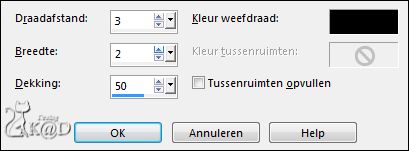
Selectie opheffen
15
Lagen – Nieuwe Rasterlaag
Zet dekking vulemmer op 75
Vul met wit (#ffffff)
Zet dekking vulemmer terug op 100
Lagen – Nieuwe maskerlaag – uit afbeelding “creation.tine_masque086” – zie PS
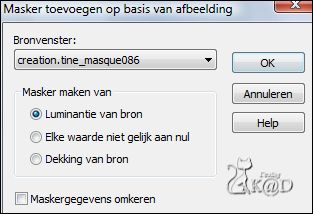
Lagen – Samenvoegen – Groep samenvoegen
Afbeelding – Formaat wijzigen : 50%, alle lagen NIET aangevinkt
Lagen – schikken – vooraan
Zet op zijn plaats
Maak nu een selectie van het midden van je kader
Druk Delete op je toetsenbord
Selectie opheffen
Resultaat

Lagen – Zichtbare lagen samenvoegen
Bewerken – kopiëren
16
Afbeelding – Randen toevoegen :
2 pix voorgrond
2 pix achtergrond
1 pix voorgrond
1 pix achtergrond
17
Alles selecteren
Afbeelding – Randen toevoegen : 45 pix wit (#ffffff)
Selectie omkeren
Bewerken – Plakken in selectie
Aanpassen – Vervagen – Gaussiaans : 15
Selecties – Laag maken van selectie
18
Effecten – Reflectie-effecten – Roterende Spiegel – zie PS
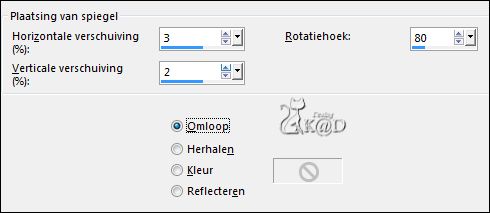
Selectie opheffen
Lagen – dupliceren
Afbeelding – spiegelen
Zet Laagdekking op 36
Lagen – Omlaag samenvoegen
Effecten – Randeffecten – Sterker accentueren
19
Alles selecteren
Selectie – wijzigen : Inkrimpen met 45
Effecten – 3D-effecten – Slagschaduw : V&H 0 – 80 – 25 – #000000
1xherhalen
Selectie opheffen
Afbeelding – Randen toevoegen : 2 pix voorgrond
20
Open en kopieer : Text
Bewerken – plakken als nieuwe laag
Zet links onder het kader – kijk even naar het vb
Open en kopieer je decotube
Bewerken – plakken als nieuwe laag
Verklein indien nodig
Zet op zijn plaats – kijk even naar het vb
Geef een slagschaduw, passend bij jouw tube
21
Zet nu je naam en/of watermerk
Zet het watermerk van Kniri/KaD op je crea
* Geef credits als je met een Posertube werkt!
*Werk je met een kooptube, plaats dan ook je licentie nummer!
AUB respecteer de regels van de auteurs! We mogen hun materialen gratis
gebruiken en dan is dit toch een kleine moeite.
22
Afbeelding – Randen toevoegen : 2 pix achtergrond
Afbeelding – Formaat wijzigen : 900 pix
Aanpassen – Scherpte – Onscherp Masker : 2 – 30 – 2 – niets aangevinkt of
Effecten – Xero – Procelain (onderaan zie je mijn voorbeeld met filter Xero)
Opslaan als .jpg
Je afbeelding is klaar
Vertaald door Karin
12-07-2017
Mijn voorbeeld nu met het filer Xero – Porcelain – aangepaste instellingen
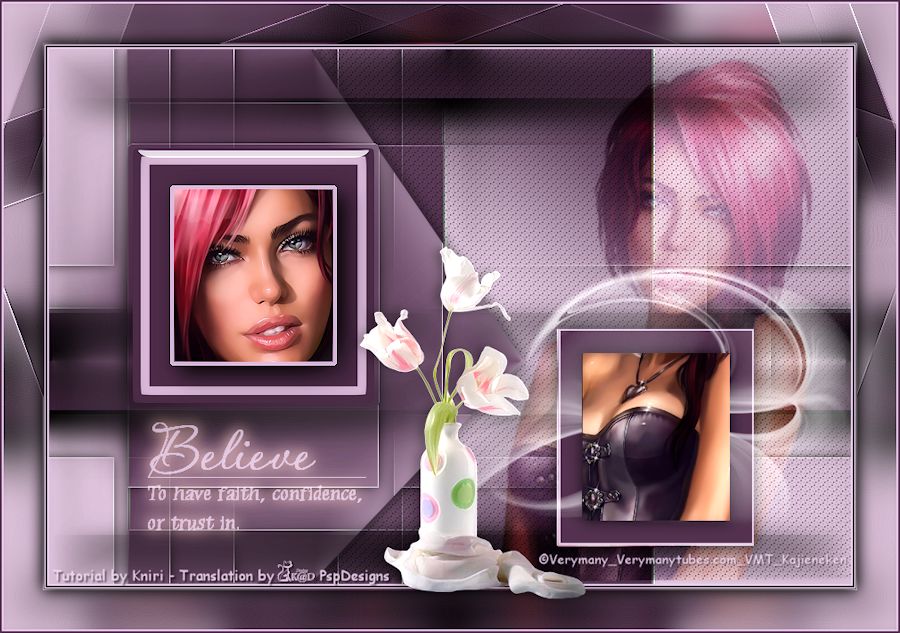
Aarzel niet om me te contacteren als je vragen hebt 

Deze les is getest door
Jannie

Bedankt Jannie !



